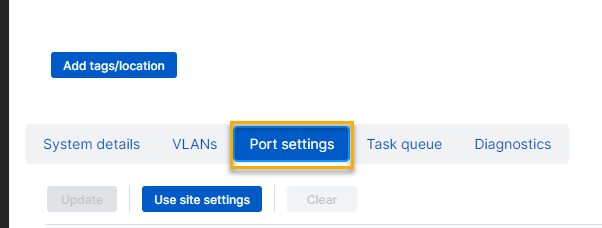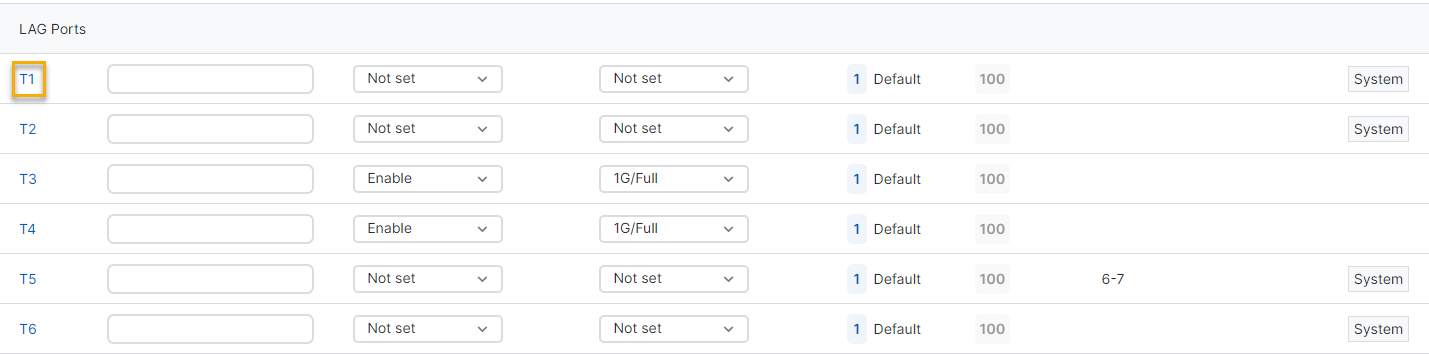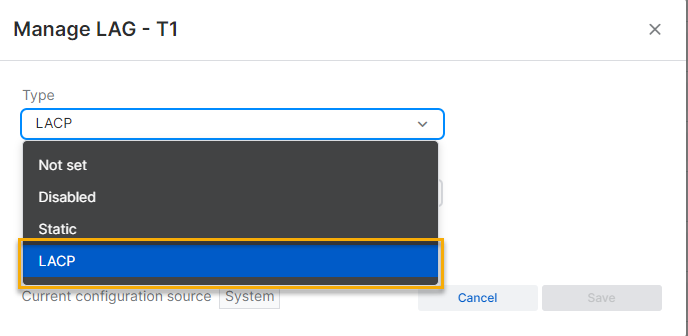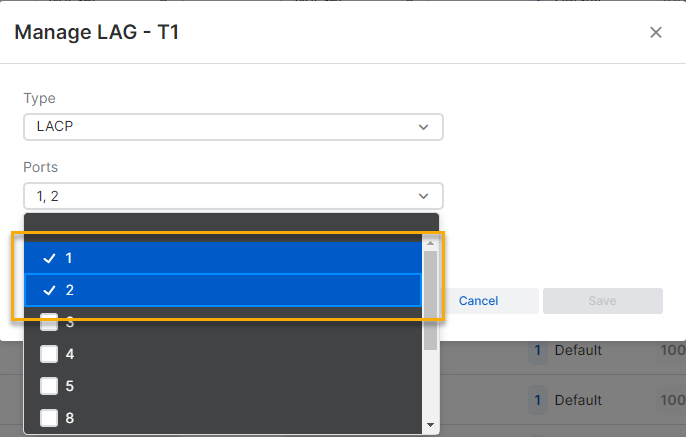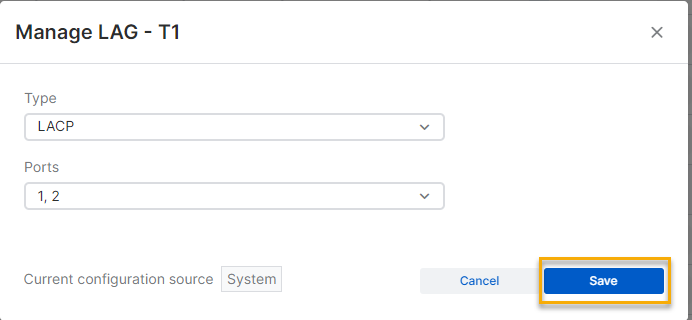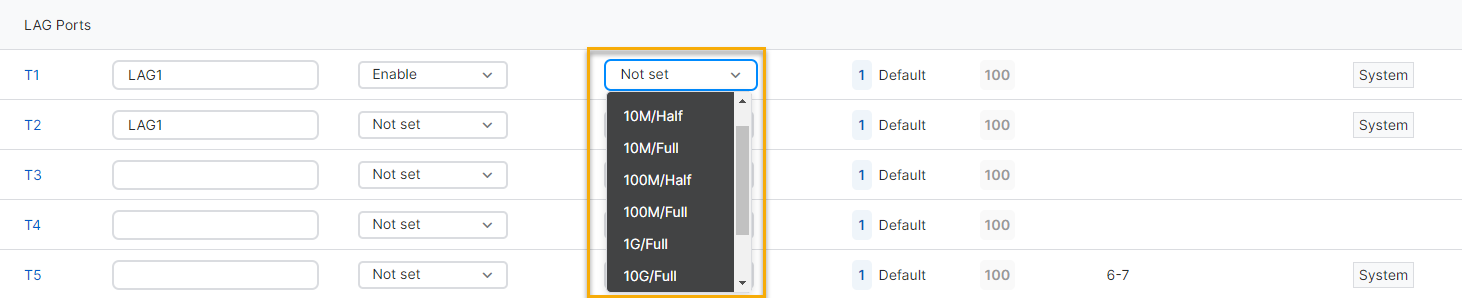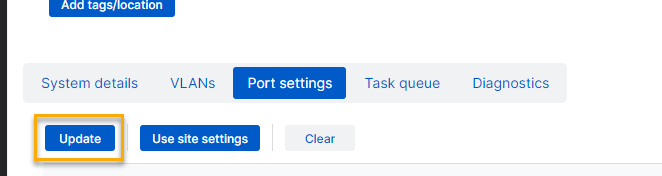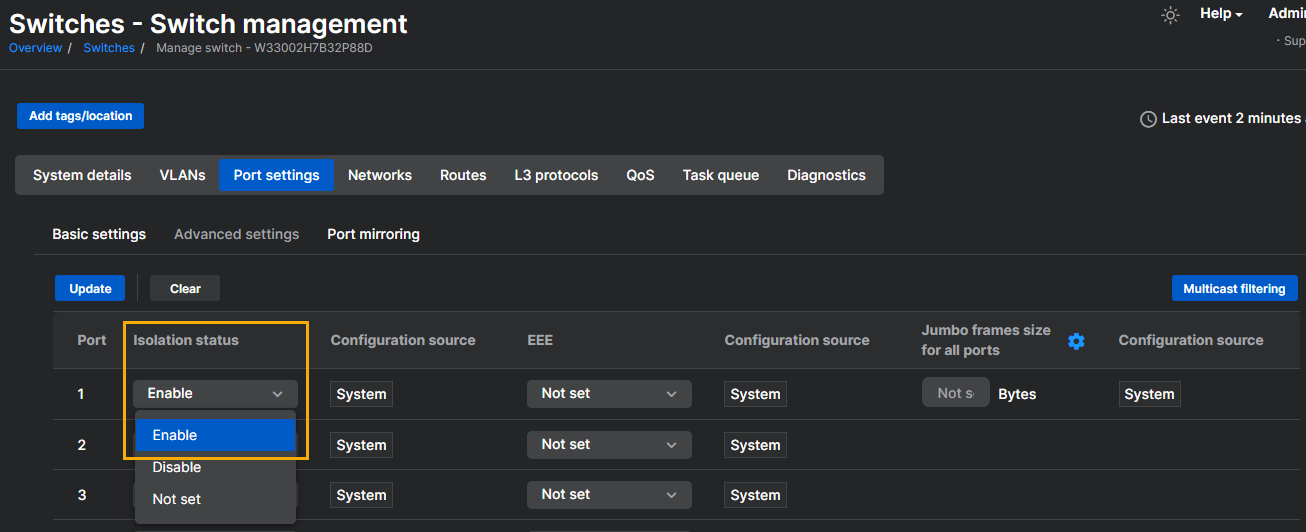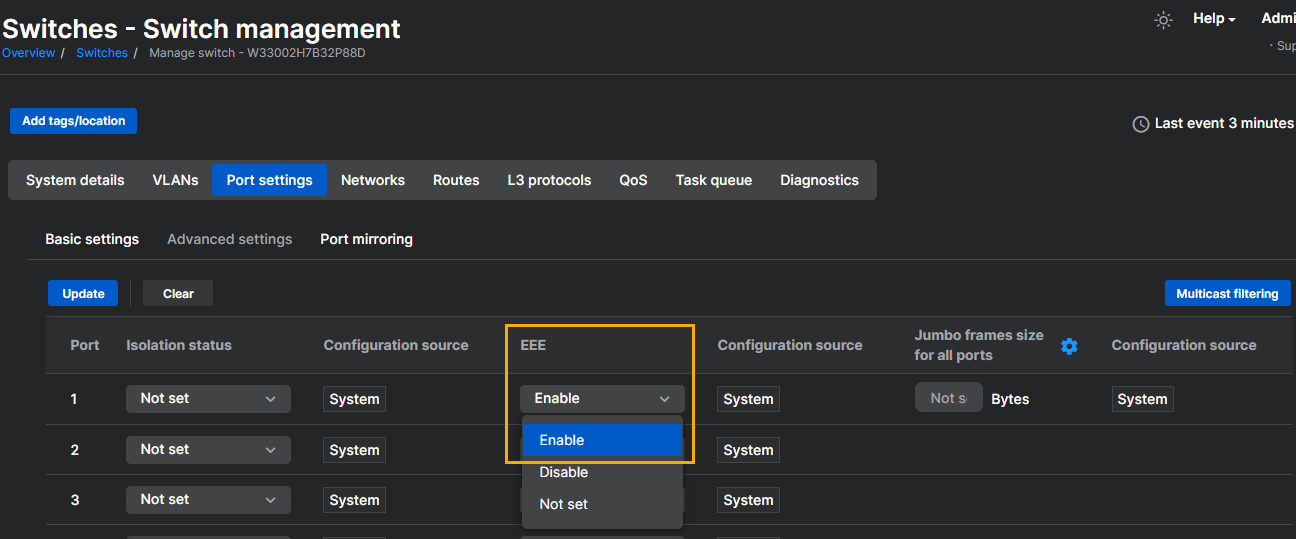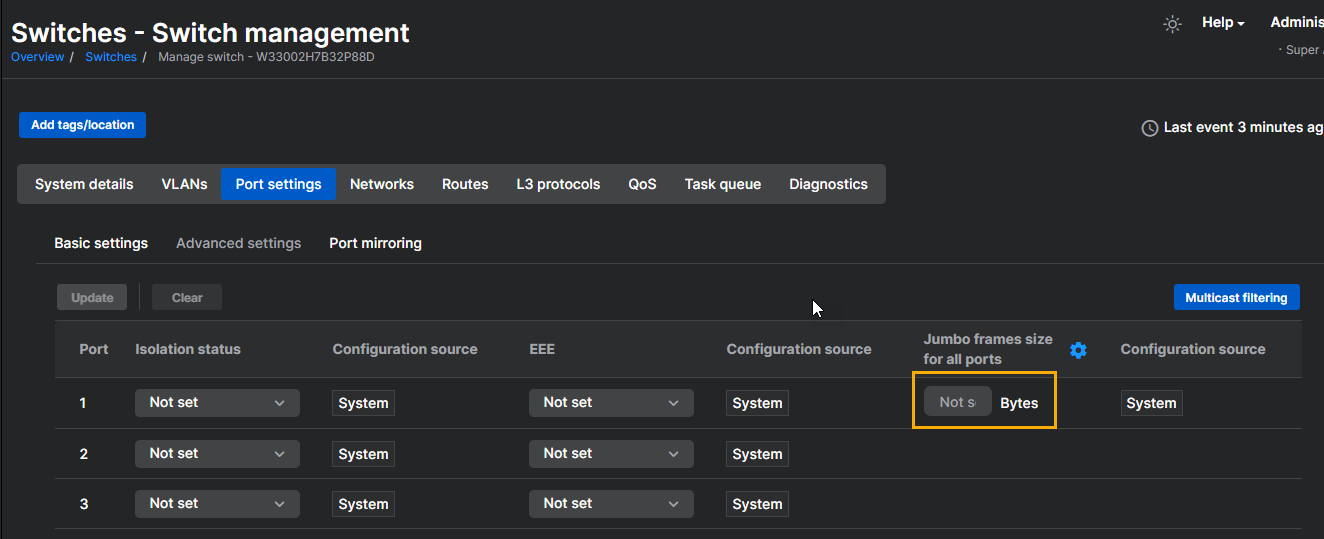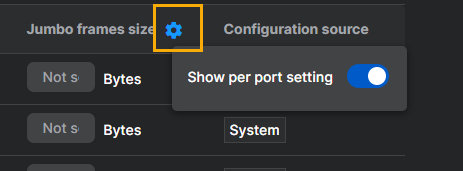포트 설정
포트 설정 페이지에서는 개별 스위치 포트를 구성하고 각 포트에 대한 정보를 표시합니다.
다음 정보 및 구성 옵션은 아래 표에 설명되어 있습니다.
| 옵션 | 설명 |
|---|---|
| 포트 | 포트 번호를 표시합니다. |
| 레이블 | 포트에 할당한 레이블을 표시합니다(있는 경우). |
| 흐름 제어 | 포트의 현재 흐름 제어 상태를 표시합니다. 상태는 다음과 같을 수 있습니다.
|
| 속도/이중 | 포트의 현재 속도 및 이중 설정을 표시합니다. 설정은 다음과 같을 수 있습니다.
|
| 태그 없는 VLAN | 포트에 할당된 태그 없는 VLAN을 표시합니다. 태그 없는 VLAN 하나만 단일 포트에 할당할 수 있습니다. |
| 태그 있는 VLAN | 포트에 할당된 태그 있는 VLAN을 표시합니다. 태그 있는 여러 VLAN을 단일 포트에 할당할 수 있습니다. |
| 구성 소스 | 포트가 구성된 방식을 표시합니다. 수동으로 또는 사이트 템플릿을 사용하여 포트를 구성할 수 있습니다. |
LAG(Link Aggregation Group) 포트
여러 이더넷 또는 SFP 링크를 두 네트워크 장치 간의 단일 논리 링크로 결합하여 처리량과 가용성을 높일 수 있습니다. LAG 포트에 대해 다른 포트 속도를 구성할 수도 있습니다. 이러한 LAG 포트를 사용하여 사이트 또는 스위치 수준에서 VLAN 구성을 만들 수 있습니다.
LAG 포트를 구성하려면 다음과 같이 하십시오.
-
포트 설정을 클릭합니다.
-
LAG 포트 섹션까지 아래로 스크롤한 후 LAG 포트를 만들 포트를 클릭합니다.
-
LAG 관리 창에서 유형을 LACP로 선택합니다.
-
포트 드롭다운 메뉴에서 LAG 그룹에 추가할 포트를 선택합니다.
-
저장을 클릭합니다.
-
필요한 경우 포트에 레이블을 지정합니다.
-
드롭다운 메뉴에서 LAG 그룹에 추가한 각 포트에 대해 활성화를 선택합니다.
-
드롭다운 메뉴에서 각 포트의 속도를 선택합니다. 필요한 경우 각 포트에 대해 다른 속도를 선택할 수 있습니다.
-
페이지 맨 위로 스크롤하고 업데이트를 클릭하여 새 설정을 스위치로 푸시합니다.
고급 설정
고급 설정을 사용하여 포트당 포트 격리, EEE 및 점보 프레임 설정을 구성할 수 있습니다.
- 포트 격리: 포트 격리가 켜지면 스위치 포트는 업스트림 포트와만 통신할 수 있습니다. 다운스트림 통신은 허용되지 않습니다.
- EEE: 에너지 효율 이더넷(EEE)은 링크 사용률이 낮은 기간 동안 물리적 장치의 전력 소비를 줄이는 IEEE 802.3az 표준입니다.
-
점보 프레임: 점보 프레임을 사용하면 표준 1,500바이트 이더넷 최대 전송 단위(MTU) 크기보다 큰 패킷을 전송할 수 있습니다. 점보 프레임은 이더넷 패킷 크기를 10,000바이트로 확장합니다.
스위치는 최대 10,240바이트의 점보 프레임 크기를 지원합니다. 네트워크에 있는 모든 장치에서 점보 프레임을 구성해야 합니다. 최대 점보 프레임 크기를 초과하는 장치가 없는지 확인합니다.
고급 포트 설정을 구성하려면 다음과 같이 하십시오.
- 고급 설정을 클릭합니다.
- 포트 테이블에서 구성할 포트를 찾습니다.
-
드롭다운 메뉴를 사용하여 포트 격리 상태를 설정합니다. 다음 옵션을 사용할 수 있습니다.
- 사용: 포트 격리를 켭니다.
- 사용 안 함: 포트 격리를 끕니다.
- 설정되지 않음: 구성이 Sophos Central에서 푸시되지 않으므로 로컬 구성이 계속 사용됩니다.
-
드롭다운 메뉴를 사용하여 EEE 상태를 설정합니다. 다음 옵션을 사용할 수 있습니다.
- 사용: EEE를 켭니다.
- 사용 안 함: EEE를 끕니다.
- 설정되지 않음: 구성이 Sophos Central에서 푸시되지 않으므로 로컬 구성이 계속 사용됩니다.
-
점보 프레임을 구성하려면 최대 프레임 크기를 바이트 단위로 입력합니다. 사용 가능한 범위는 1,522~10,240입니다.
첫 번째 포트 이외의 포트에 대한 크기 상자를 표시하려면 해당 열 상단에 있는 톱니바퀴 기호를 클릭하고 포트별 표시 설정을 켭니다.